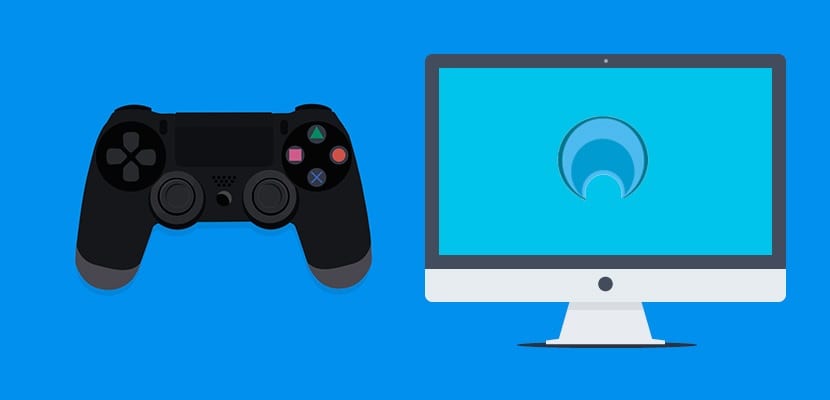От известно време Sony позволява на всеки потребител да играе дистанционно PlayStation 4 от вашия компютър. Това без съмнение може да бъде голямо предимство за голям брой потребители и за всичко това днес ще обясним как да играя на PlayStation 4 от вашия компютър, чрез този прост урок.
Тази услуга се предлага на PC и Mac, независимо дали са настолни компютри или лаптопи, с които удобствата за всички фенове на PlayStation са много по-големи. Искате ли да знаете как да играете PlayStation 4 на компютъра си? Ако отговорът е положителен, продължете да четете, така че след кратко време да можете да изтласкате PlayStation през компютъра си и без да се налага да се биете с майка си или сестра си за телевизия в всекидневната.
За да можете да играете различните игри на PlayStation на вашия компютър, се извиква ключът Дистанционна игра, програма, напълно безплатна за изтегляне, която ни позволява да свържем нашата игрална конзола към компютъра съвсем просто.
Преди да се впуснете в приключението да се наслаждавате на различните игри на PlayStation 4, е важно да проверите дали компютърът ни отговаря на необходимите изисквания, така че всичко да работи правилно.
Изисквания, за да накарате PlayStation 4 да работи на вашия компютър
Ако е компютър:
- Windows 8.1 (32 или 64 бита) или Windows 10 (32 или 64 бита) операционна система
- Intel Core i5-560M 2.67 GHz или по-бърз процесор
- Минимум 2 GB RAM
- Минимално съхранение от 10 GB, въпреки че е възможно да се нуждаем от повече
- Минимална разделителна способност 1024 x 768 пиксела
- Да имате поне един USB порт безплатен и достъпен
Ако е Mac:
- OS X Yosemite или OS X El Capitan операционна система.
- Процесор Intel Core i5-520M 2.40 GHz или по-висок.
- Минимум 2 GB RAM
- Минимум 40MB място за съхранение
- Да имате поне един USB порт безплатен и достъпен
Ако имате друг тип компютър, който не отговаря на някои от характеристиките, които току-що сте виждали, не губете време и не се опитвайте да следвате този урок, защото за съжаление няма да можете да играете PlayStation 4 с вашия компютър. Може да работи в някои моменти, но в дългосрочен план няма да можете да му се насладите напълно и пълноценно.
Актуализирайте вашата Playstation 4
Първата стъпка, която трябва да извършим по съществен начин, за да се насладим на отдалечената игра е актуализирайте операционната система на игровата конзола до последната версия, т.е. 3.50.
Може би вече сте актуализирали своя PlayStation 4, след като сте получили известието, че актуализацията е налична, но проверете дали вече имате най-новата версия на софтуера, защото в противен случай ще бъде невъзможно да играете вашата PlayStation от вашия компютър.
Изтеглете и инсталирайте PS4 Remote Play на вашия компютър
Не само трябва да сме готови с PlayStation 4, но трябва да сме готови и с компютъра си. За това трябва да инсталираме програмата Дистанционна игра, което ще ни позволи да играем едни от най-добрите игри на пазара, въпреки че първо трябва да проверим дали е съвместимо с нашия компютър.
За да изтеглите Remote Play, можете да го направите от вашия Официален сайт. Не забравяйте, че за да използвате тази услуга, трябва да имате акаунт в Sony, който вероятно вече имате, защото е от съществено значение да играете PlayStation 4. От само себе си се разбира, че програмата е напълно безплатна за изтегляне.
Активирайте отдалеченото възпроизвеждане на вашата PlayStation 4
За да можете да започнете да се наслаждавате на нашата PlayStation 4 на нашия компютър трябва да активираме Remote Play в екрана с настройки. След като това бъде направено, ще имаме само проста стъпка, която ще бъде да активираме системата като основния си PS4 от екрана на акаунтите.
За да работи всичко правилно, тоест докато игралната конзола е в покой, за да избегнем по-големи злини, трябва да отидем до опциите за пестене на батерията и да изберете опцията „Останете свързани с интернет“.
И накрая, не забравяйте малка подробност и това е така както игровата конзола, така и компютърът трябва да са свързани към една и съща мрежа, защото в противен случай няма да можем да играем по никакъв начин.
Стартирайте дистанционно възпроизвеждане и играйте
След като изпълните всички стъпки, които сме ви показали, просто трябва да включите конзолата си, да я приспите и да стартирате програмата за дистанционно възпроизвеждане. От това място трябва да стартирате дистанционното управление на вашия PS4, от където можете да играете много удобно, без да се налага да правите допълнителни настройки.
Сега трябва само да се наслаждавате на вашата PlayStation 4 на компютъра си, въпреки че не забравяйте да имате добра връзка с мрежата от мрежи, защото в противен случай ще забележим много проблеми, които бързо ще ви накарат да се отчаяте.
Заслужава ли си да играете PlayStation 4 на вашия компютър?
Най-добрият начин да играете на PlayStation 4 е без съмнение с огромен телевизор, но възможността да му се наслаждавате през компютъра понякога може да бъде изключително интересно. Както споменахме по-рано, може да бъде много удобно игралната конзола да бъде поставена във вашия офис, така че да можете да вкарате няколко гола или да вземете няколко състезания във всяко свободно време.
Sony продължава да ни дава опции, за да можем да се наслаждаваме на PlayStation 4 на все повече и повече места и всички потребители са все по-доволни и е, че не много отдавна играта на конзолата предполагаше да трябва да изгоните всички от стаята. Сега с опцията за дистанционно възпроизвеждане можем да играем с нашата PlayStation не само чрез телевизор, но и чрез компютър, както ви казахме днес чрез този урок.
Готови ли сте да започнете да играете вашата PlayStation 4 на вашия компютър?. Разкажете ни за преживяването си, когато се наслаждавате на вашия PS4 на компютъра си, в пространството, запазено за коментари на тази публикация или чрез някоя от социалните мрежи, където присъстваме и където с нетърпение очакваме да поговорим за видео конзоли и игри с вас.